报纸用Word怎么排版?新手小白的超详细指南!
嘿,新手小白们!你们有没有遇到过这样的情况:想用Word排个报纸版的文档,却不知道从哪儿下手?别担心,今天咱们就来聊聊这个话题,你是不是也在好奇,到底怎样才能让Word文档看起来像一份专业的报纸呢?别急,我这就给你娓娓道来。
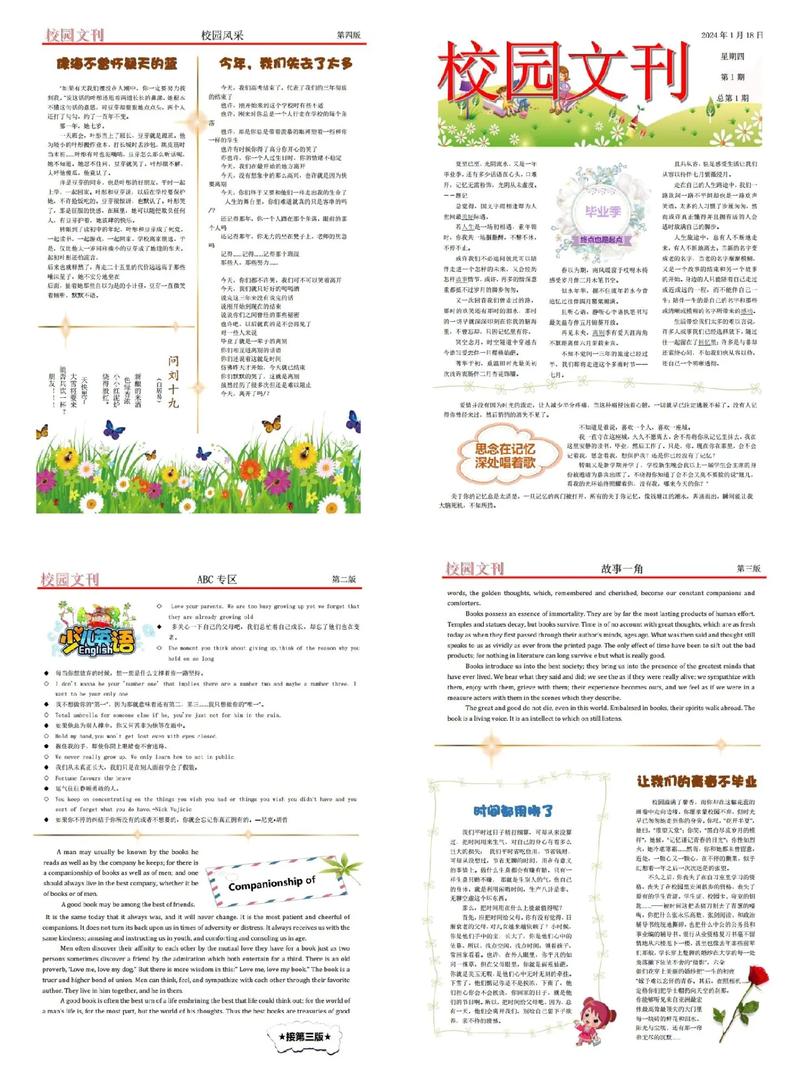
页面设置:打好基础是关键
首先啊,咱们得把页面设置给弄明白了,这就好比盖房子打地基一样重要,你得先确定好纸张大小和方向,一般报纸都是A3或者A4纸横着放,然后呢,记得把页边距调大一点,这样内容就不会显得太拥挤了,还有啊,别忘了选择横向页面哦,这样才符合报纸的阅读习惯嘛。
小贴士:在“页面布局”里找“纸张方向”,选横向就对了。
接下来就是分栏排版啦,想象一下,如果报纸上的文章都是密密麻麻的一大块,那多难受啊!所以啊,咱们得学会给文本分个栏,让它看起来更清爽,在Word里,这个功能可方便了,几步操作就能搞定。
小贴士:在“页面布局”里找“分栏”,选两栏或者三栏都行,看你喜欢哪种风格。
可是报纸的“门面”啊!一个好的标题能让人一眼就被吸引住,所以啊,在设计标题的时候,咱们得花点心思,可以用大一点的字号,加粗,再换个醒目的颜色,这样标题就突出了,当然啦,也别太过分,毕竟咱们还是要注重整体协调性的嘛。小贴士:在“开始”选项卡里找“字体”,调整字号、加粗、颜色都很方便。
插入图片:图文并茂更生动
光有文字可不行,咱们还得给报纸加点料——插入图片!一张好的图片能让文章瞬间活起来,在Word里插入图片也是小菜一碟,但记得要选高清、相关的图片哦,而且啊,图片的大小和位置也得调整好,别让它影响了整体的美观。
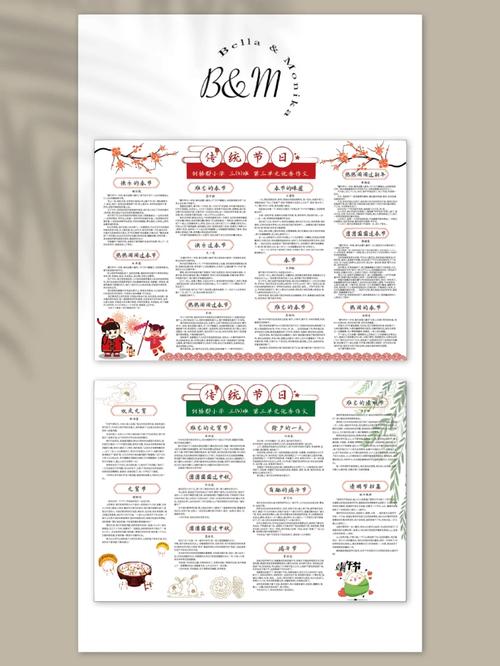
小贴士:在“插入”选项卡里找“图片”,选择合适的图片插入就行。
添加边框和底纹:提升档次的秘密武器
想让你的报纸看起来更专业、更有档次吗?那就试试添加边框和底纹吧!这个小技巧能让你的文档瞬间提升一个level,在Word里,这个功能也很容易找到,不妨试试看。
小贴士:在“页面边框和底纹”里可以设置各种样式和颜色哦!
使用文本框:灵活布局不是梦
有时候啊,你可能会觉得页面上的文字或图片位置不太对劲,这时候文本框就派上用场啦!它能帮你把内容放在你想放的地方,还能调整大小、形状等,这样一来,整个页面就会显得更加灵活、有序了。
小贴士:在“插入”选项卡里找“文本框”,选择适合的样式插入即可。
调整段落格式:细节决定成败
最后啊,咱们还得关注一下段落格式,合适的行间距、缩进等能让文本看起来更舒适、易读,这些小细节虽然不起眼,但却能大大影响读者的阅读体验哦!
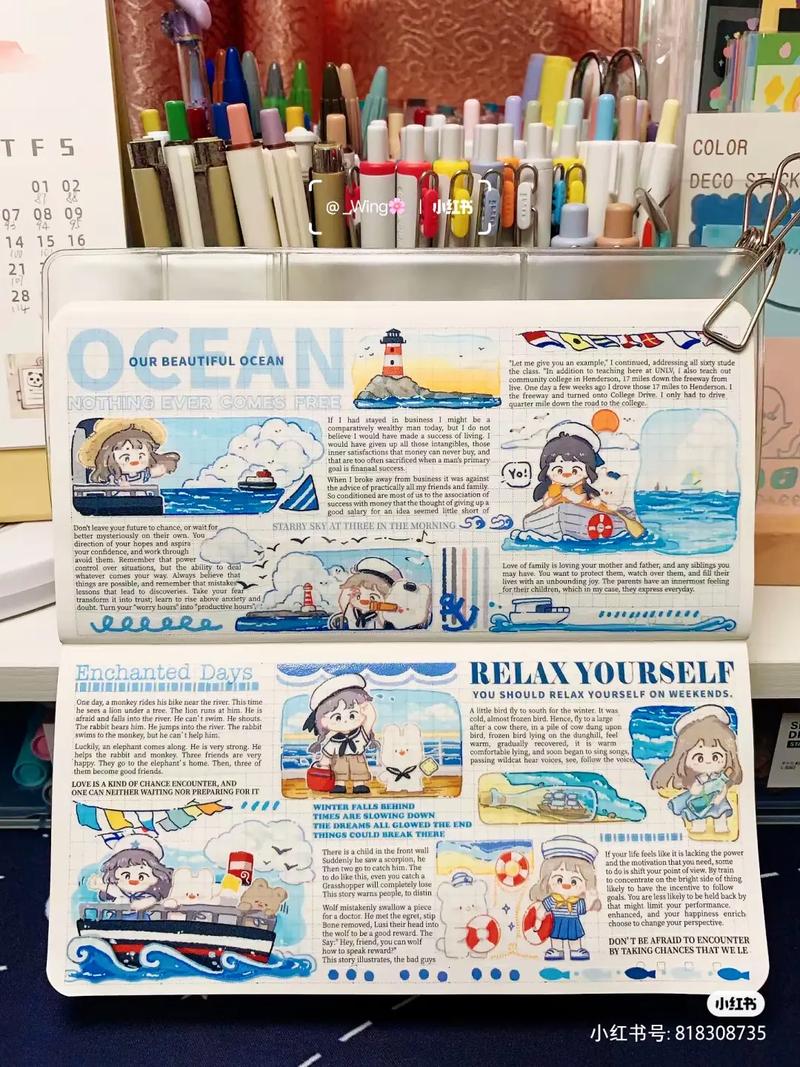
小贴士:在“段落”设置里可以调整行间距、缩进等参数。
好啦好啦,说了这么多,其实用Word排报纸版也没那么难嘛!只要掌握了这些基本技巧和方法,再加上一点点创意和耐心,你一定能排出一份既专业又漂亮的报纸来,记住啊,实践出真知!多动手试试,你就会发现其中的乐趣和成就感了!加油哦!
小伙伴们,上文介绍报纸用word怎么排版的内容,你了解清楚吗?希望对你有所帮助,任何问题可以给我留言,让我们下期再见吧。
内容摘自:https://news.huochengrm.cn/cygs/25433.html
